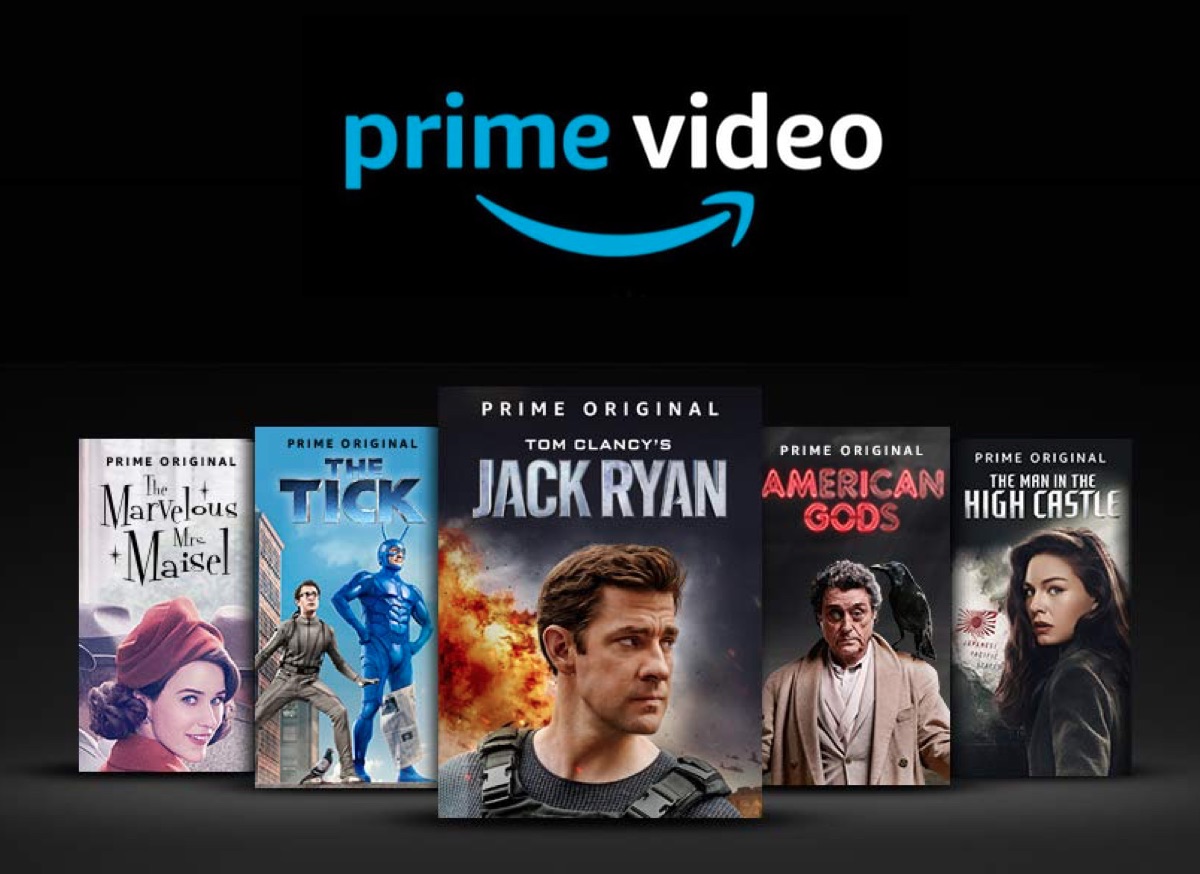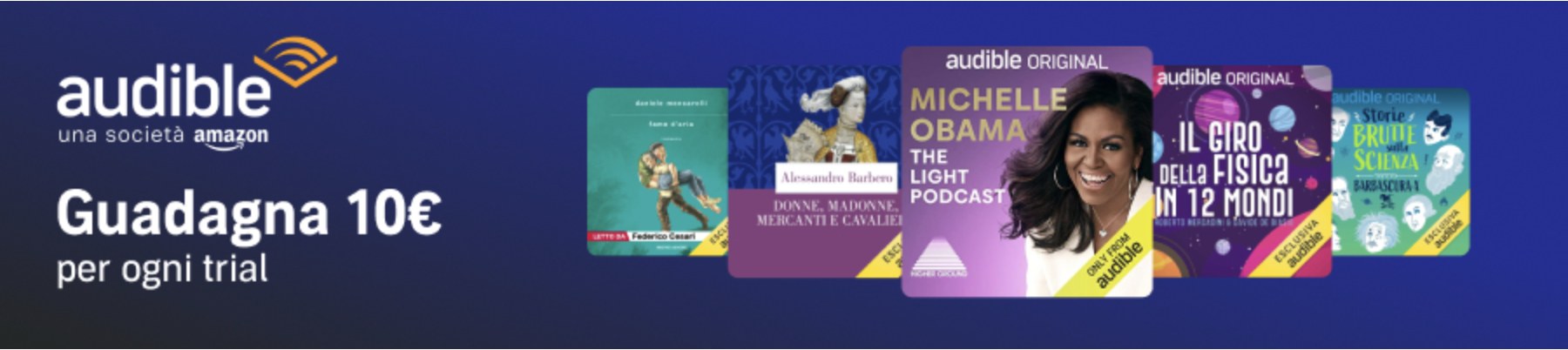In questo articolo voglio spiegare come migliorare un vecchio PC Portatile per riusarlo per video chiamate, lezioni, vedere video, scrivere su word, gestire un sito o più semplicemente navigare sul web.
Io ho avuto un’esperienza del genere perché ho dovuto portare il mio MacBook pro in assistenza e quindi ho dovuto recuperare il mio vecchio portatile.
vediamo adesso cosa dobbiamo migliorare:
- RAM
- Disco
- Sistema Operativo
Prima cosa smontiamo il computer, puliamolo e controlliamo le porte che ha il computer per lo storage (sata, m.sata, m2, ecc..) in base a quello scegliamo il disco, ma non basta bisogna vedere la compatibilità della versione della versione se si ha una porta sata (per esperienza se la porta è sata0 non sarà compatibile con sata5) e come disco consiglio di andare direttamente su un SSD (marche consigliate: samsung e crucial)
Adesso controlliamo la RAM, vediamo che modello è, di solito c’è un etichetta sopra la RAM ed è possibile che ci siamo due porte una oppure una porta sotto la tastiera o nella parte inferiore della scheda madre.
Per acquistare RAM e Disco consiglio di andare su Amazon o ebay (ebay per modelli di RAM che non si trovano nuove).
Prima di montare tutto quello che abbiamo acquistato aggiorniamo il BIOS che di solito si trova sul sito del produttore o va flashato o facendo partire il programma da windows o inserendolo in una chiavetta e avviandolo il flash del BIOS dalle impostazioni del BIOS.
A questo punto dobbiamo decidere se fare un backup o clonazione del disco e spostare tutto o reinstallare tutto da capo.
Se dovete fare un backup o clonazione del disco vi consiglio di usare Acronis true image o da disco/usb avviabile o direttamente da windows.
Se dove installare windows scaricate da questo LINK il tool per creare una chiavetta avviabile con dentro l’installer di windows 10.
Adesso smontiamo il computer e montiamo quello che abbiamo acquistato.
A questo punto o abbiamo montato il disco clonato o dobbiamo avviare la chiavetta da boot menù e all’avvio della chiavetta seguire il percorso guidato all’installazione.
Arrivati al desktop di windows bisogna controllare gli aggiornamenti e i driver se alcune periferiche non hanno i driver bisogna andare sul sito del produttore per scaricarli.
Per entrare nel BIOS o nel boot menù bisogna premere o F2 o F12 o Canc o F11 o F1 mentre si avvia o mentre c’è la scritta del produttore, qui dipende dal produttore del computer.
Se avete un MacBook prima del 2012 potete sostituire RAM e Disco dopo quell’anno vengono tutti saldati sulla scheda madre, ma se volete formattare basta che per avviarlo premiate cmd + R ed entrare nel menù di installazione di Mac OS, ma prima dovete formattare il disco entrando nel disk utility, basta premere nella barra in alto, poi torare in dietro e continuare l’installazione.
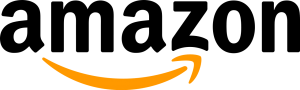
Acquistate con il mio link Amazon:
https://amzn.to/2UTiFzL